Televizní pořad Windows Recorded je zkratkou pro WTV, což je proprietární formát kontejneru pro video a audio soubory, vyvinutý společností Microsoft pro ukládání televizního obsahu nahraného v aplikaci Windows Media Center. Používá se v systému Windows Vista počínaje Windows Media Center TV Pack 2008 a všemi edicemi Windows Media Center systému Windows 7. Formát WTV je nástupcem dřívějšího formátu souboru DVR-MS, který byl použit v systému Windows XP Media Center Edition. Pokud chcete přehrávat nahrané televizní pořady na přehrávačích médií nebo přenosných zařízeních, co byste měli dělat?
Myslím, že pokud chcete přehrávat WTV na vašem přenosném zařízení, musíte nejprve převést WTV do formátu, který tato přenosná zařízení podporovala. Jak bychom to dokázali? Dnes budeme v tomto článku diskutovat o tom, jak převést WTV do jakéhokoli populárního formátu videa.

Pokud chcete najít bezpečný a snadný online způsob převodu WTV do jakéhokoli populárního formátu, FreeConvert.com je dobrý konvertor, který si můžete vybrat. A můžete postupovat podle následujících kroků převést soubor WTV na MP4 tímto online způsobem.
Krok 1 Otevřete tento prohlížeč FreeConvert.com a připravte se na převod WTV do jakéhokoli populárního formátu videa.
Krok 2 Kliknutím na tlačítko Počítač nahrajte svůj soubor WTV z počítače nebo zvolte URL a zadejte odkaz pro přidání souboru.
Krok 3 Zde bereme jako příklad MP4 a poté můžete začít převádět WTV na MP4 online.
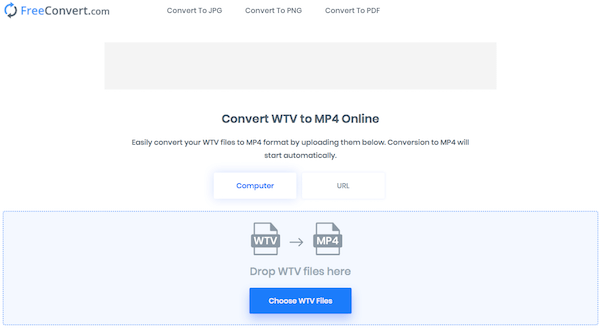
Online Converter můžete také použít k převodu WTV do libovolného populárního formátu videa, jak chcete. Můžete si přečíst další kroky a naučit se, jak převést WTV na WMV online s tímto online převodníkem, nebo můžete postupovat podle pokynů na této webové stránce.
Krok 1 Vyhledejte ve svém prohlížeči online převaděč a zde uvádíme příklad WMV.
Krok 2 Ve zdroji můžete vybrat Nahrát soubor a poté nahrát místní soubor WTV z počítače. Nebo můžete vybrat Z adresy URL a poté zadat odkaz.
Krok 3 Můžete také zvolit Možnosti a nastavit ji, jak chcete. Poté, co souhlasíte s podmínkami, jste schopni převést WTV na WMV.
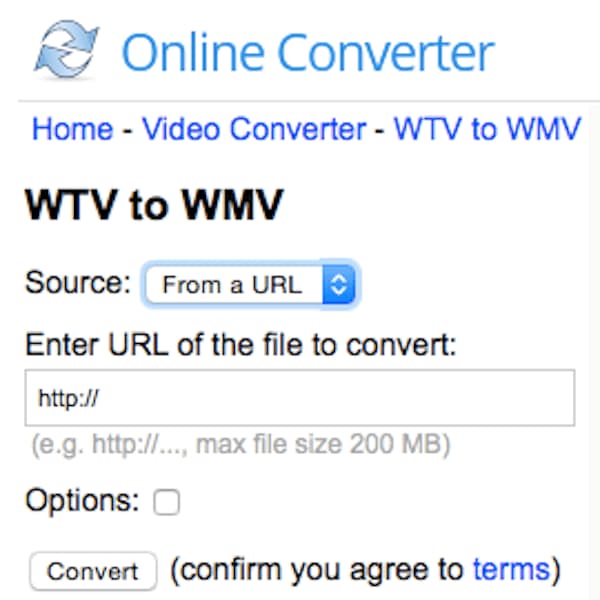
Convertio je dobrý online převodník, pomocí kterého můžete převádět WTV do libovolného populárního formátu videa, jak chcete. Můžete však nahrát pouze 100 MB souboru. Na webu jsou nějaké reklamy. Pokud tyto reklamy nechcete vidět, možná se můžete zaregistrovat a odstranit.
Krok 1 Najděte online převodník Convertio v prohlížeči vašeho počítače.
Krok 2 Vyberte soubory WTV, které chcete převést z počítače nebo Dropbox, Disk Google, URL. Soubor můžete také přetáhnout na tuto webovou stránku.
Krok 3 Jako vstupní formát vyberte WTV a poté vyberte AVI jako výstupní formát.
Krok 4 Nyní můžete převádět WTV na AVI online.
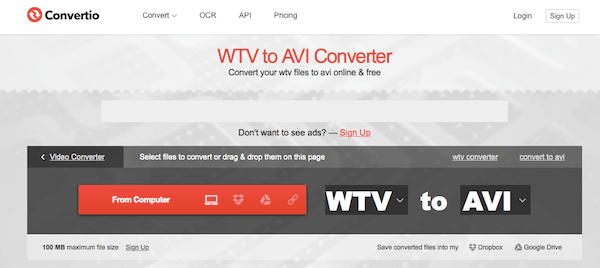
Poslední online převodník, který můžete použít k převodu WTV do jakéhokoli populárního formátu videa, se nazývá cloudconvert. Je to bezpečný a snadno použitelný online převodník, který se vám důrazně doporučuje. Na tomto webu nejsou žádné reklamy a můžete snadno převádět soubory. Postupujte podle následujících podrobných kroků.
Krok 1 Otevřete prohlížeč a poté vyhledejte online převaděč cloudconvert.
Krok 2 Jako vstupní formát zvolte WTV a poté zvolte požadovaný výstupní formát. Zde zvolíme MOV.
Krok 3 Kliknutím na Vybrat soubory nahrajte svůj soubor WTV z adresy URL, Dropboxu, Disku Google nebo jiného místa.
Krok 4 Nyní můžete převádět WTV na MOV online.
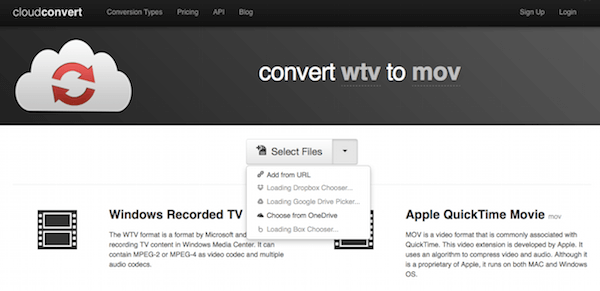
Můžete také vyzkoušet Aiseesoft WTV Video Converter, což je profesionální WTV Converter, s tímto softwarem můžete převádět WTV do jakéhokoli populárního formátu, jako jsou MP4, MKV, WMV, AVI, H.264 / MPEG-4 AVC, FLV, 3GP, DivX, VOB a HD video atd. Ačkoli se jedná o zcela zdarma převaděč ke stažení a používání, můžete si užít výkonné funkce, jako je úprava videa, jak chcete, zvýšit kvalitu čtyřmi způsoby atd.
Kromě toho může WTV Video Converter také extrahovat audia z video souborů a převádět je na AAC, AC3, AIFF, MP3, M4V, MP2, WAV, WMA atd. Pro uživatele s velkým displejem může být tento video konvertor vhodný pro změnu DPI a můžete si vybrat DPI150 pro dosažení dokonalého efektu. Dovolte mi ukázat vám způsob, jak převést WTV do jakéhokoli populárního formátu videa pomocí Aiseesoft Free Video Converter krok za krokem. Zde uvádíme příklad převodu WTV na AVI.
Krok 1 Stáhnout Aiseesoft Free Video Converter
Prvním krokem k zahájení této konverze je stažení Aiseesoft Free Video Converter z oficiálních webových stránek Aiseesoft. A pak jej nainstalujte podle pokynů, které vám dá. Po jeho spuštění uvidíte hlavní okno převaděče videa Aiseesoft WTV, jak je uvedeno níže.
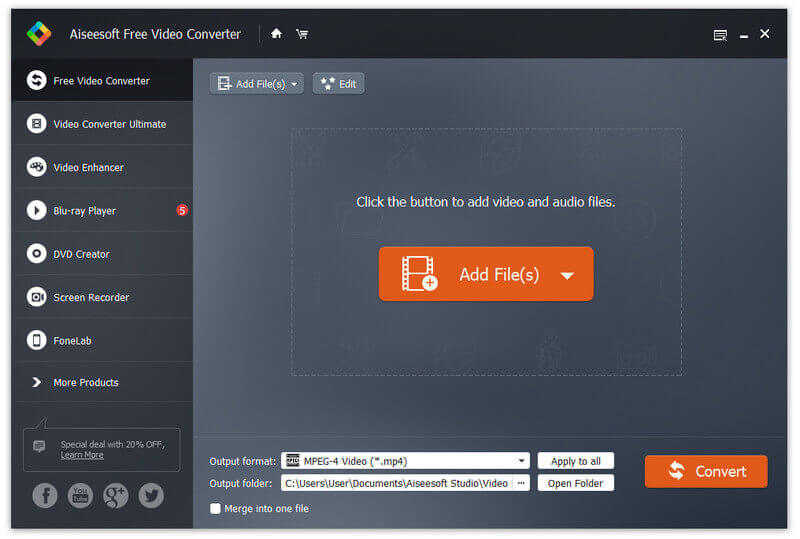
Krok 2 Přidejte video soubory WTV
Nyní musíte do tohoto programu nahrát svůj soubor WTV, který chcete převést. Zde musíte metody přidání souboru WTV.
Metoda jedna: Klepnutím na tlačítko „Přidat video“ v hlavní nabídce můžete procházet a otevírat soubory WTV.
Metoda dvě: Přetáhněte soubory nebo složky, které vaše soubory WTV jsou do rozhraní Aiseesoft WTV Converter.

Krok 3 Vyberte výstupní formát
Klikněte na rozbalovací seznam „profil“ a vyberte požadovaný formát videa v části „Obecné video“. A pak si můžete vybrat jeden z populárních formátů, do kterých chcete převést. Zde zvolíme převést WTV na AVI, takže jako profil musíte vybrat „HD AVI Video (* .avi)“.

Krok 4 Začněte převádět
Nezapomeňte vybrat cílovou složku, do které chcete uložit převedené soubory. Poté stiskněte tlačítko „Převést“ pro spuštění převod WTV na AVI a tak na video, co chcete.
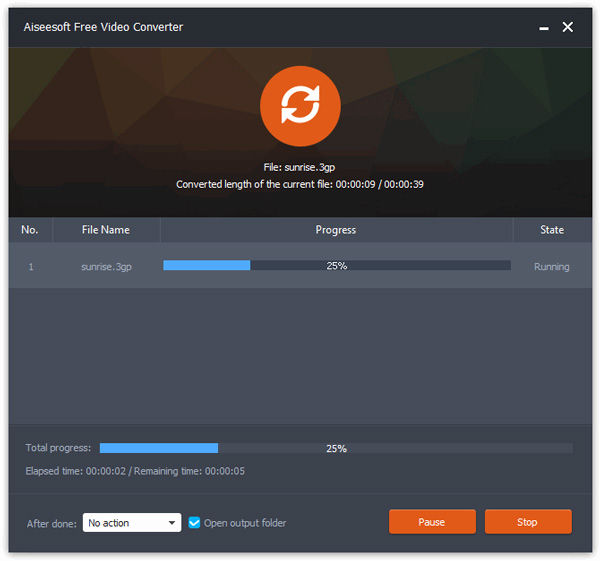
Může se vám zdát, že je snadné převést MTV do jakéhokoli populárního formátu podle průvodce, který pro vás uvádíme, zejména s nejprofesionálnějším způsobem dokončení této konverze. Jako příklad si také berete MP4, AVI, WMV a další populární formáty. Můžete se naučit tyto způsoby převést soubory MTV do požadovaného formátu. Pokud se vám tento článek líbí a myslíte si, že je užitečný, sdílejte jej se svými přáteli, kteří to ještě potřebují. Doufám, že se vám bude líbit.